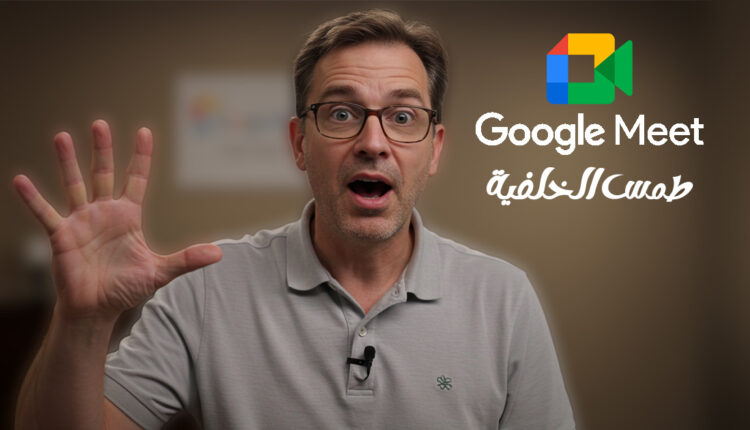كيفية تشويش الخلفية في Google Meet: طمس أو تغيير خلفيتك
في عالم الاجتماعات الافتراضية الذي أصبح جزءًا لا يتجزأ من حياتنا اليومية، تبرز الحاجة إلى الحفاظ على الخصوصية وضمان بيئة عمل احترافية حتى أثناء العمل أو الدراسة من المنزل. هنا يأتي دور ميزة تشويش الخلفية في Google Meet، التي تمثل واحدة من أفضل الحلول لتحسين مظهر مكالمات الفيديو مع الحفاظ على خصوصية المساحات الشخصية.
تتيح لك هذه الميزة الذكية تشويش الخلفية المحيطة بك أثناء الاجتماعات، مما يجعل التركيز على المتحدث أو العرض التقديمي أسهل وأوضح. سواء كنت تعمل من غرفة غير مرتبة أو في مكان عام مليء بالمشتتات، فإن ميزة تشويش الخلفية تمنحك راحة البال ومظهرًا أكثر احترافية.
في هذه المقالة عبر موقع مجنون كمبيوتر، سنتناول كل ما تحتاج إلى معرفته عن طمس الخلفية في Google Meet، بما في ذلك كيفية تفعيلها، فوائدها، وأفضل النصائح لتحقيق أقصى استفادة منها. إذا كنت تبحث عن طريقة لتحسين تجربتك في الاجتماعات الافتراضية، فهذه المقالة مخصصة لك!
ما هو برنامج Google Meet ولماذا يعتبر من خدمات الاجتماعات الافتراضية المفضلة؟
يعتبر Google Meet هو واحد من أبرز حلول الاجتماعات الافتراضية التي تقدمها شركة Google، وهو جزء من مجموعة خدمات Google Workspace. يتميز البرنامج بواجهة بسيطة وسهلة الاستخدام تجعله الخيار المثالي للأفراد والشركات والمؤسسات التعليمية لتنظيم اجتماعات الفيديو بسرعة وكفاءة.
يتيح Google Meet للمستخدمين إجراء مكالمات فيديو بجودة عالية مع ميزات متقدمة مثل مشاركة الشاشة، الدردشة النصية خلال الاجتماعات، وتسجيل الجلسات (للإصدارات المدفوعة). سواء كنت تنظم اجتماع عمل، جلسة دراسية، أو حتى مكالمة عائلية، فإن Google Meet يوفر تجربة متكاملة ومريحة.
لماذا يعتبر Google Meet من خدمات الاجتماعات المفضلة؟
- سهولة الوصول والاستخدام:
لا يتطلب Google Meet تثبيت أي برامج إضافية، إذ يمكن تشغيله مباشرة عبر المتصفح على أجهزة الكمبيوتر، أو عبر تطبيق مخصص للهواتف الذكية. كما يمكن للمستخدمين الانضمام للاجتماعات بسهولة من خلال رابط بسيط، دون الحاجة إلى عمليات تسجيل معقدة. - جودة الفيديو والصوت:
يقدم Google Meet مكالمات فيديو بجودة HD، مع تقنيات مدمجة لتحسين وضوح الصوت والصورة حتى في حالات ضعف الاتصال بالإنترنت. - ميزات الخصوصية والأمان:
يولي Google Meet أهمية كبيرة لحماية بيانات المستخدمين، حيث يتم تشفير الاجتماعات لضمان الخصوصية. كما يتضمن ميزات مثل التحكم في الانضمام، مما يمنع أي شخص غير مدعو من دخول الاجتماع. - التكامل مع خدمات Google الأخرى:
يعد التكامل السلس مع تطبيقات Google مثل Gmail وGoogle Calendar واحدًا من أهم الأسباب التي تجعل Google Meet مفضلاً لدى الكثيرين. يمكنك جدولة الاجتماعات وإرسال الدعوات بسهولة مباشرة من هذه التطبيقات. - مجانية الخدمة:
في حين أن Google Meet يوفر خططًا مدفوعة للشركات الكبيرة، إلا أنه يتيح العديد من الميزات مجانًا للمستخدمين، بما في ذلك إجراء مكالمات فيديو تصل إلى 60 دقيقة بمشاركة ما يصل إلى 100 شخص. - ميزات متقدمة تناسب جميع الاحتياجات:
يوفر Google Meet أدوات ذكية مثل “تشويش الخلفية” والخلفيات الافتراضية، مما يساعد المستخدمين على تقديم أنفسهم بمظهر احترافي دون القلق بشأن البيئة المحيطة.
سواء كنت مستخدمًا عاديًا أو محترفًا، يقدم Google Meet مزيجًا من البساطة والاحترافية التي تجعله من أكثر خدمات الاجتماعات شعبية على مستوى العالم. مع الميزات المبتكرة مثل تشويش الخلفية، يمنحك البرنامج تجربة مثالية ومريحة تلبي احتياجاتك وتدعم خصوصيتك.
ما هي ميزة تشويش الخلفية في Google Meet؟
ميزة تشويش الخلفية في Google Meet هي إحدى الأدوات الذكية التي توفرها Google لتحسين تجربة الاجتماعات الافتراضية. تعمل هذه الميزة على تعتيم الخلفية المحيطة بالمستخدم أثناء مكالمة الفيديو، مما يسلط التركيز على الشخص نفسه دون تشتيت الانتباه بالبيئة المحيطة.
تعتمد هذه الميزة على تقنيات الذكاء الاصطناعي لتحديد حدود الجسم والوجه بدقة، مما يسمح بفصل المستخدم عن الخلفية وتطبيق تأثير التمويه عليها بشكل سلس واحترافي. ويمكن للمستخدمين اختيار درجة التشويش المناسبة، سواء كان تشويشًا خفيفًا لإبقاء الخلفية مرئية جزئيًا، أو تشويشًا كاملاً لإخفائها تمامًا.
قد يهمك أيضًا: كيفية طمس الخلفية في زووم عبر خاصية ضبابية الخلفية Blur
فوائد استخدام ميزة طمس الخلفية في Google Meet
ميزة تشويش الخلفية تحمل العديد من الفوائد التي تجعلها أداة أساسية في الاجتماعات الافتراضية، ومنها:
- تعزيز الخصوصية:
إذا كنت تعمل من المنزل أو في مكان مزدحم، تتيح لك هذه الميزة إخفاء البيئة المحيطة بك، مما يمنحك شعورًا بالراحة والخصوصية أثناء الاجتماعات. - تقليل المشتتات البصرية:
تُبقي هذه الميزة تركيز المشاركين على المتحدث أو العرض التقديمي بدلاً من الانشغال بالخلفية. - إطلالة احترافية في الاجتماعات:
حتى في بيئة غير مرتبة أو غير مهيأة، تساعدك ميزة تشويش الخلفية في الحفاظ على مظهر احترافي أمام الزملاء أو العملاء.
ويمكن استخدام ميزة تشويش الخلفية في المكالمات في الحالات التالية :
- الاجتماعات الرسمية:
تعتبر هذه الميزة مثالية خلال الاجتماعات المهنية، حيث تضيف لمسة احترافية وتعزز الانطباع الأول. - العمل من المنزل:
إذا كنت تعمل من المنزل في بيئة غير مرتبة أو يوجد بها ضوضاء بصرية، فإن تشويش الخلفية يساعدك على إجراء مكالمات دون القلق بشأن المكان المحيط. - الدراسة والتدريس عبر الإنترنت:
بالنسبة للطلاب والمعلمين، تعمل هذه الميزة على تقليل التشتت أثناء الحصص الدراسية عبر الإنترنت، مما يساهم في تحسين التركيز على المحتوى التعليمي. - المكالمات غير الرسمية:
حتى في المكالمات الشخصية، يمكنك استخدام هذه الميزة لإخفاء الخلفية والحفاظ على خصوصيتك.
كيفية تشويش الخلفية في Google Meet قبل وأثناء المكالمات
بعد أن تعرفنا على الحالات والفائدة من ميزة طمس الخلفية في مكالمات الفيديو عبر تطبيق المكالمات الشهير من جوجل Google Meet. الآن سنتعرف على الخطوات الصحيحة التي يمكن من خلالها طمس الخلفية في المكالمات.
طمس المكالمات في Google Meet قبل بدء المكالمات للحاسوب
أولًا، انقر على دعوة أو invite من أجل الانضمام إلى مكالمة فيديو جديدة.
في شاشة الجاهزية للإنضمام إلى المكالمة، اضغط على أيقونة إضافة التأثيرات في أسفل شاشة الفيديو الخاصة بك.
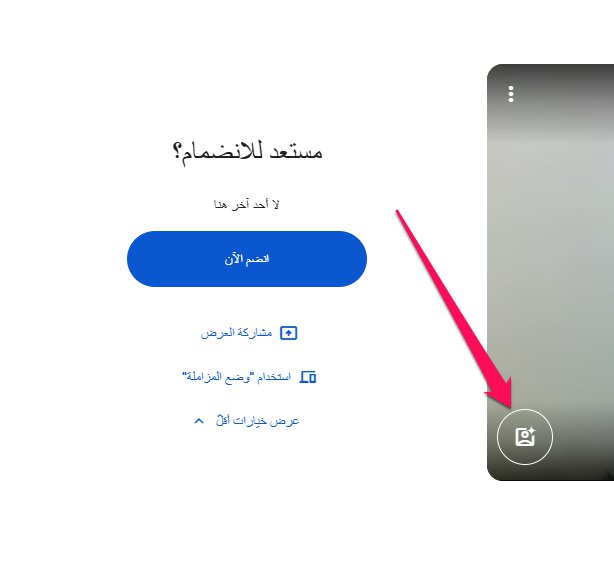
في علامة التبويب الخلفيات، ستجد الحقل الخاص بتشويش الخلفية والخلفيات الشخصية. وهنا يمكنك إما إختيار تشويش الخلفية بشكل كامل أو ضبابية أقل للخلفية.
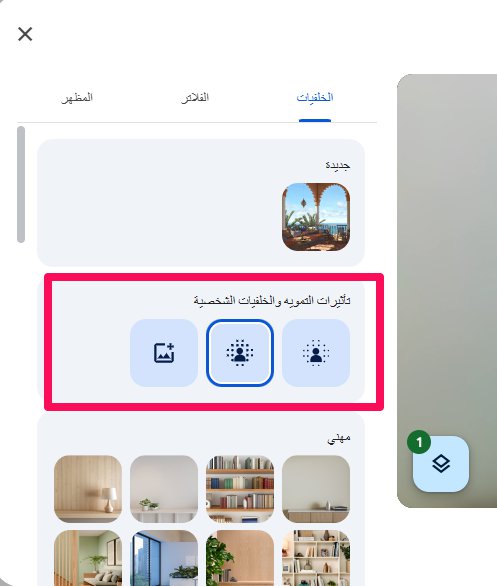
وبهذا نكون قد تمكنا من تشويش الخلفية في Google Meet قبل بدء المكالمة في الحاسوب.
طمس الخلفية في Google Meet قبل بدء المكالمة في الهاتف ( أندرويد و iOS )
أولًا، قم بالنقر على رابط المكالمة من أجل الانضمام إلى الاجتماع.
في شاشة العرض التي ظهرت لك الآن، اضغط على أيقونة الشخص بإشارة +.
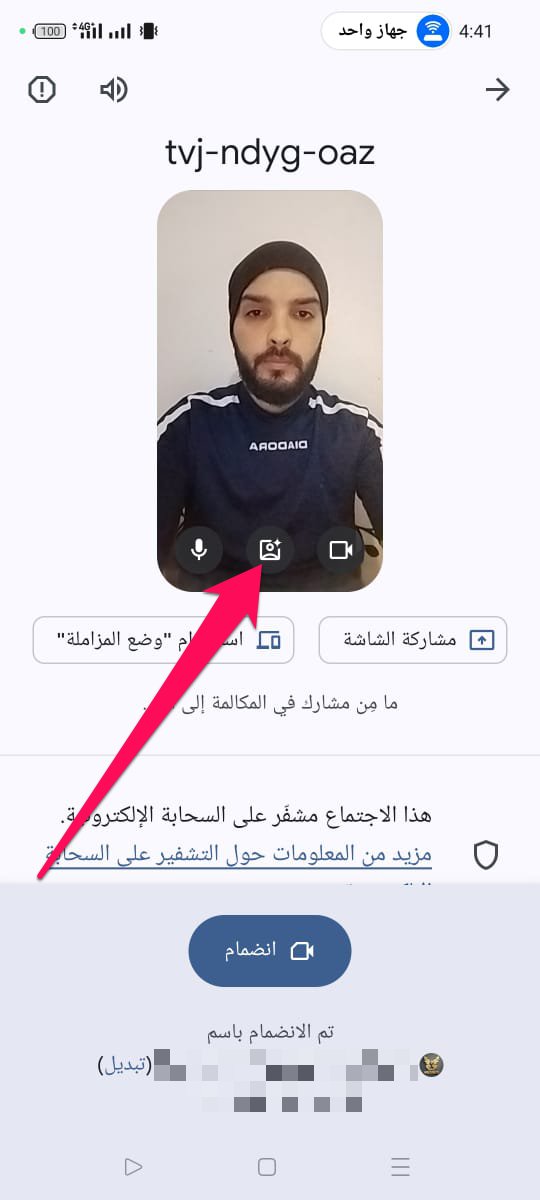
ابقَ في علامة التبويب “الخلفيات”، وانظر أسفل قسم “التمويه والتحميلات”. من هنا، يمكنك اختيار ما إذا كنت تريد تمويه الخلفية قليلاً أو بالكامل. انقر فوق أيهما تريده.
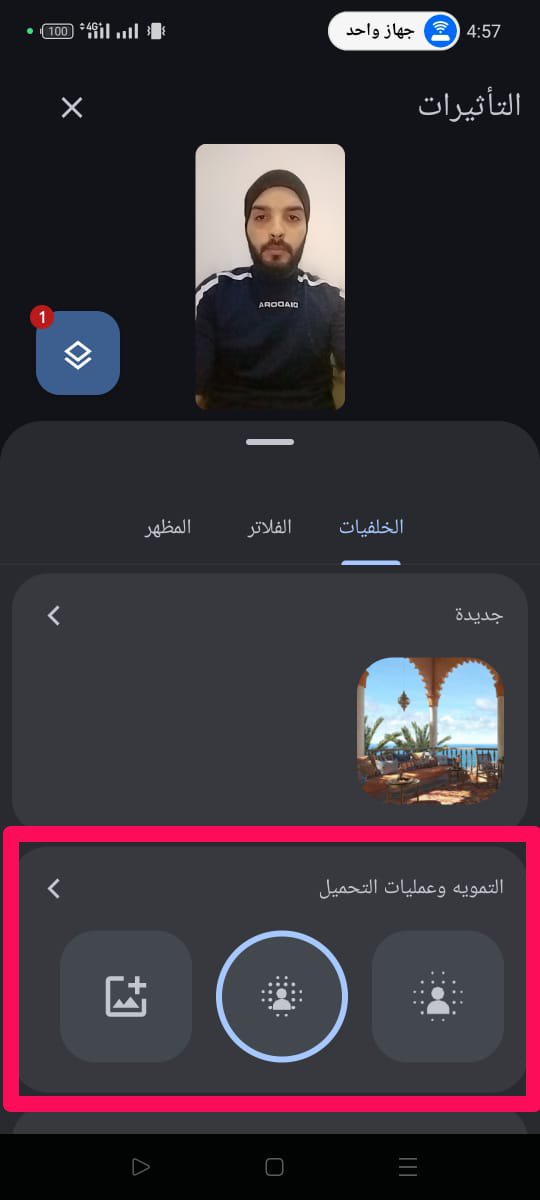
تشويش الخلفية في Google Meet أثناء المكالمة في الحاسوب
أثناء الاجتماع، مرر الماوس فوق الفيديو الخاص بك. انقر فوق “تطبيق التأثيرات المرئية”.
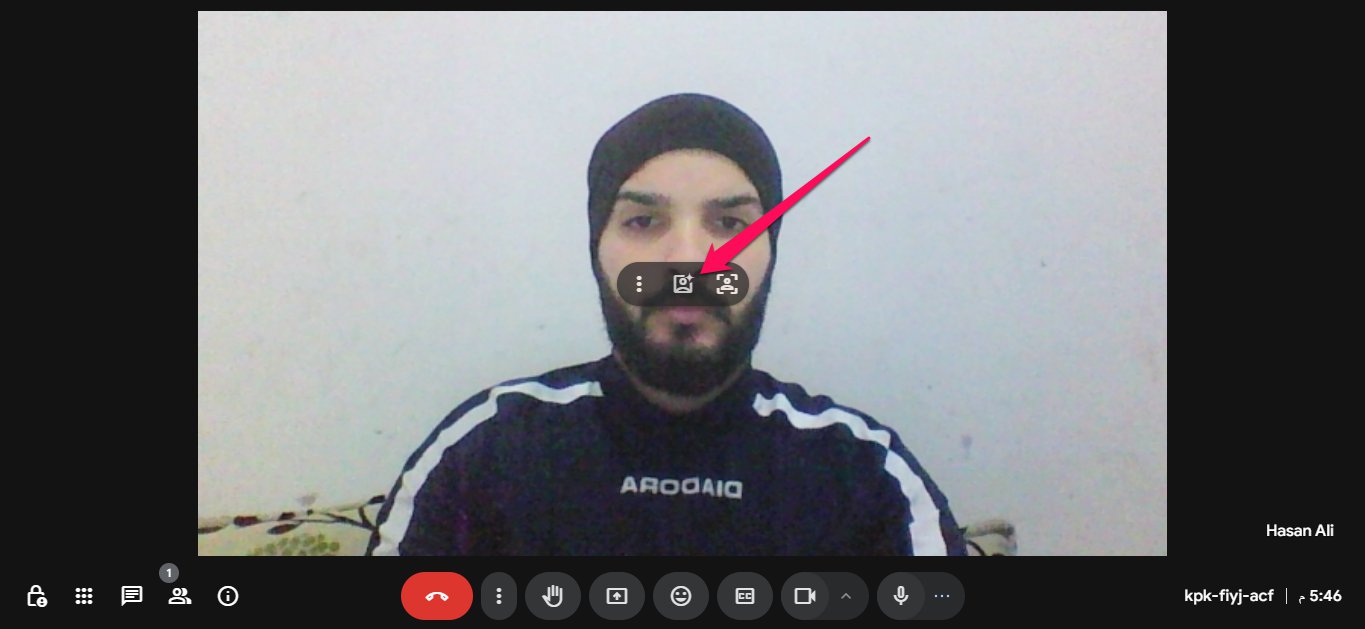
سيفتح هذا لوحة جانبية تتيح لك تعديل الخلفية باستخدام الخيارات نفسها المتاحة قبل بدء المكالمة. ضمن قائمة الخلفيات، يمكنك الاختيار بين خيار التمويه الخفيف أو التمويه الكامل.
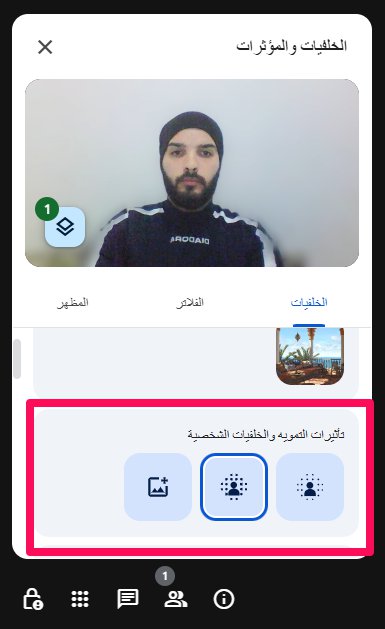
تشويش الخلفية في Google Meet أثناء المكالمة في الهاتف ( أندرويد و iOS )
أثناء الاجتماع، اضغط على أيقونة الشخص الذي يحتوي على علامة زائد في منتصف الفيديو الخاص بك.
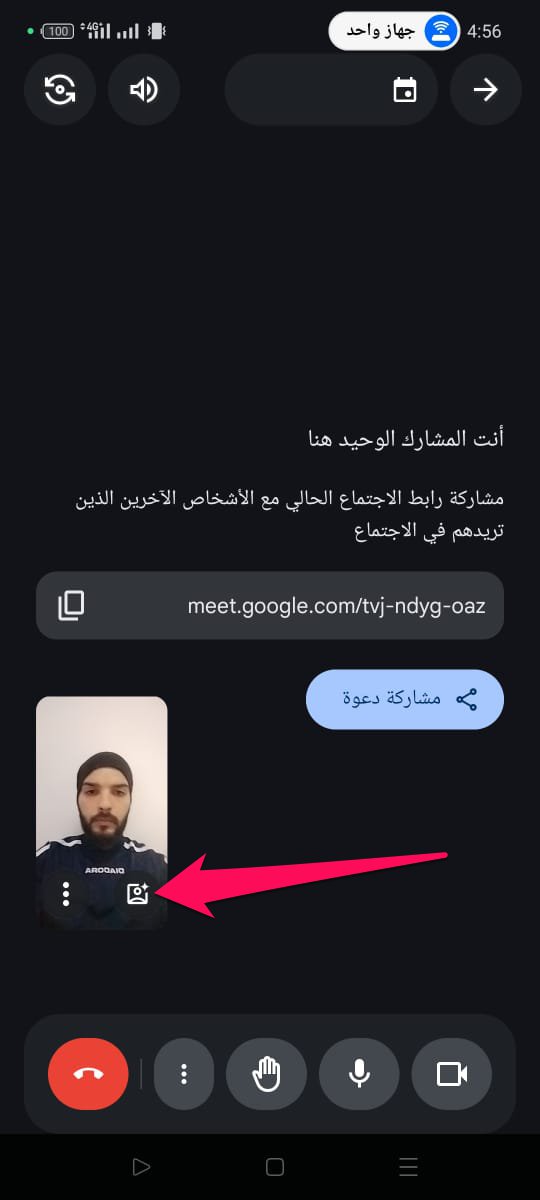
ستظهر قائمة تحتوي على مجموعة من الخيارات للخلفيات والفلاتر. سيكون قسم التمويه والتحميلات هو القسم الثاني في الشاشة، حيث يمكنك اختيار تمويه الخلفية بشكل خفيف أو كامل.
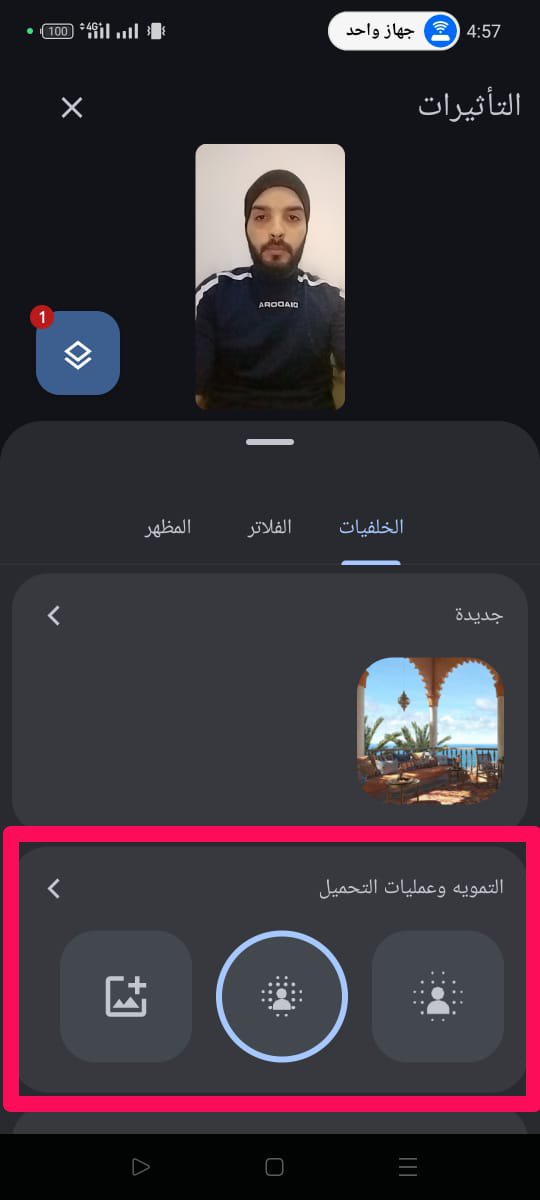
تأثيرات إضافية يمكنك إضافتها أثناء المكالمات في Google Meet
إذا لم يكن زر التمويه كافيًا لإخفاء خلفيتك المشكوك فيها بشكل جيد، فإن Meet يوفر مجموعة من الخيارات الأخرى للخلفيات، وهذه بعضها :
- خلفيات شخصية ومحملة مسبقًا
في قسم التأثيرات البصرية في Meet، يمكنك الاختيار من بين خلفيات جاهزة أو تحميل صورة خاصة بك لاستخدامها كخلفية افتراضية. إذا كان لديك صورة رائعة من رحلة أو لقطة شاشة من لعبتك المفضلة، يمكنك إضافتها هنا. يُفضل أن تكون الصورة بحجم 1920×1090 بكسل للحصول على أفضل مظهر.
- الفلاتر والتأثيرات
إذا كنت قد تمنيت يومًا أن تحضر اجتماعك القادم متنكرًا كطبق من البيض والخبز المحمص، فهذا أصبح ممكنًا الآن. يوفر Meet مجموعة مدهشة من الفلاتر التي يمكنها تحويلك وخلفيتك إلى قطة مخيفة، أو قطعة كعكة، أو حتى إفطار.
- تأثيرات الإضاءة
يوفر Meet أيضًا بعض خيارات الإضاءة الممتعة. يمكنك إجراء مكالمتك القادمة تحت أشعة الشمس، أو في الظل، أو بأجواء غائمة جزئيًا، أو بأسلوب فيلم “نوير” الكلاسيكي.
اقرأ أيضًا: كيفية تغيير الخلفية على Zoom عبر ويندوز وماك والجوال
نصائح لتحسين استخدام ميزة تشويش الخلفية في Google Meet
ميزة طمس الخلفية في Google Meet تساعدك على الظهور بمظهر احترافي وتعزز تجربتك في الاجتماعات الافتراضية، ولكن للحصول على أفضل النتائج، هناك بعض النصائح التي يمكنك اتباعها لضمان عمل الميزة بكفاءة وتحقيق أقصى استفادة منها.
ضبط الإضاءة في المكان للحصول على نتائج أفضل
الإضاءة الجيدة هي عامل أساسي لتحسين أداء ميزة تشويش الخلفية. تأكد من:
- الجلوس في مكان مضاء جيدًا بحيث تكون الإضاءة أمامك وليست خلفك.
- استخدام إضاءة طبيعية إذا كان ذلك ممكنًا، أو إضاءة مكتبية موزعة بشكل متساوٍ على وجهك.
- تجنب الظلال القوية أو الإضاءة الخافتة التي قد تجعل الكاميرا تواجه صعوبة في تحديد ملامحك وفصلك عن الخلفية.
ارتداء ملابس ملائمة لتحديد الجسم بوضوح
ملابسك تلعب دورًا كبيرًا في تحسين دقة تقنية تشويش الخلفية. لتجنب أي تشويش غير مرغوب، احرص على:
- ارتداء ملابس بلون مميز يختلف عن لون الخلفية المحيطة بك.
- تجنب الملابس المزخرفة أو المموهة التي قد تربك الكاميرا أثناء الفصل بينك وبين الخلفية.
- اختيار ألوان متناسقة وبسيطة للحصول على تأثير تشويش أنيق وفعّال.
تحديث تطبيق Google Meet للحصول على أحدث الميزات
تقوم Google بانتظام بتحسين خوارزميات تشويش الخلفية وإضافة ميزات جديدة. لضمان حصولك على تجربة مثالية:
- تأكد من أنك تستخدم أحدث إصدار من تطبيق Google Meet على جهازك.
- قم بتحديث متصفحك إذا كنت تستخدم Google Meet عبر الإنترنت، حيث قد تؤثر الإصدارات القديمة من المتصفحات على جودة الميزة.
- تحقق من إعدادات الجهاز لضمان توافقه مع متطلبات الميزة مثل الكاميرا والمعالج.
خاتمة الموضوع
تُعد ميزة تشويش الخلفية في Google Meet من الأدوات الفعّالة التي تسهم في تعزيز الخصوصية وتحسين تجربة المستخدم خلال المكالمات والاجتماعات الافتراضية. من خلال هذه الميزة، يمكن للمستخدمين الحفاظ على تركيزهم وتجنب عرض خلفيات غير مرغوب فيها، مما يتيح بيئة أكثر احترافية وراحة.
نوصيك بتجربة هذه الميزة واستخدام النصائح التي تم عرضها لتحسين تجربتك في الاجتماعات القادمة. لا تتردد في استكشاف الفلاتر والخلفيات المتنوعة للحصول على أفضل تجربة ممكنة.
إذا وجدت المقال مفيدًا، شاركه مع الآخرين لتعم الفائدة. كما نود سماع تجربتك مع ميزة طمس الخلفية في جوجل Meet، فلا تتردد في ترك تعليق أدناه!
مقالات مفيدة يمكنك الاطلاع عليها :
- أفضل برامج عقد المؤتمرات والاجتماعات عبر الفيديو
- أفضل برامج الكاميرا للكمبيوتر: 13 خيارًا قويًا لتلبية جميع احتياجاتك